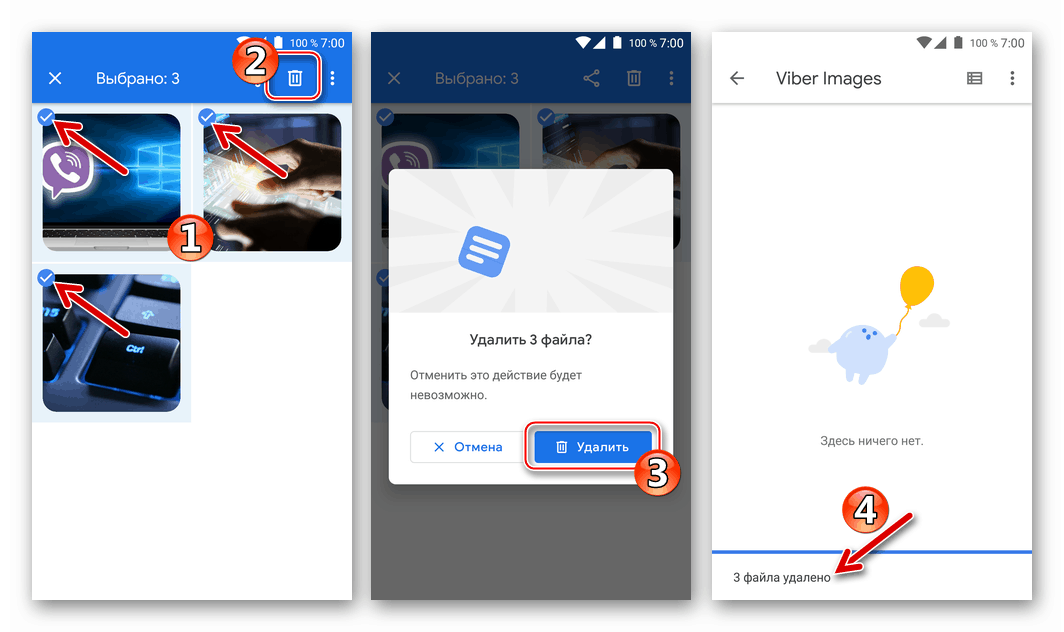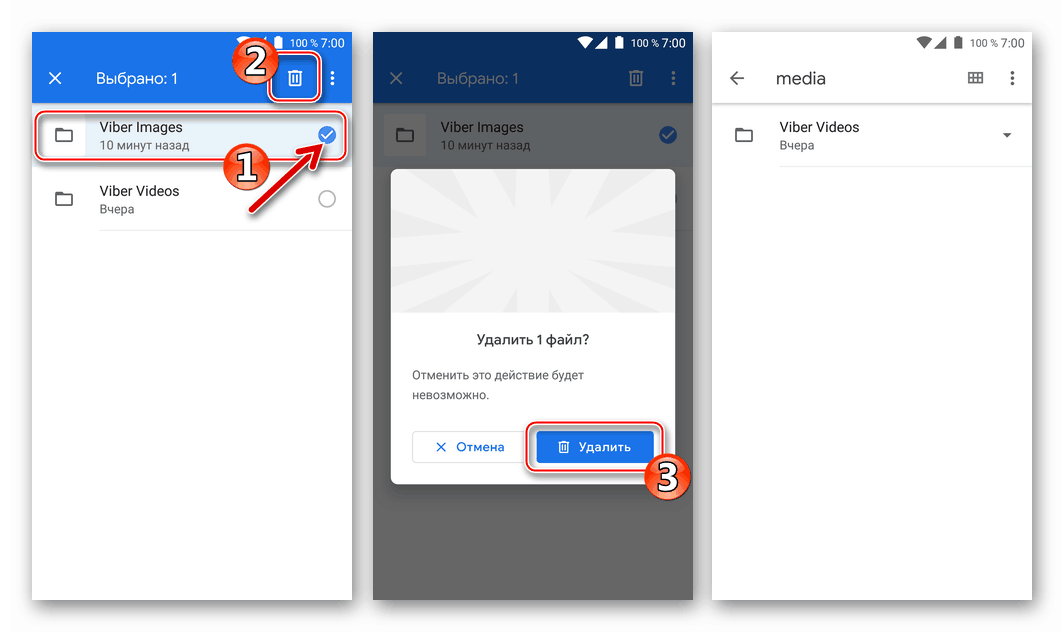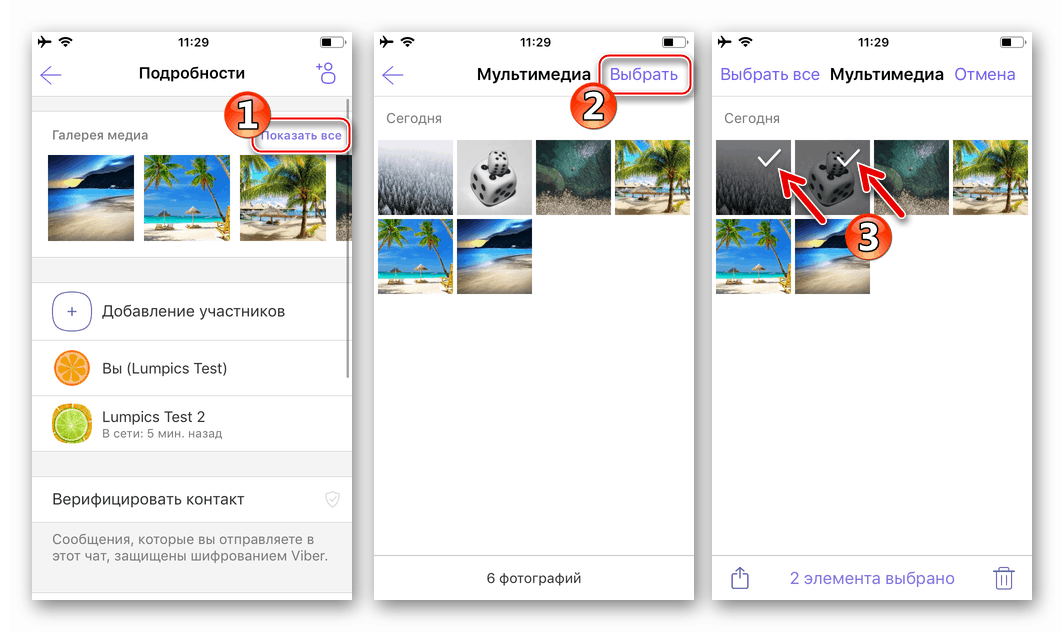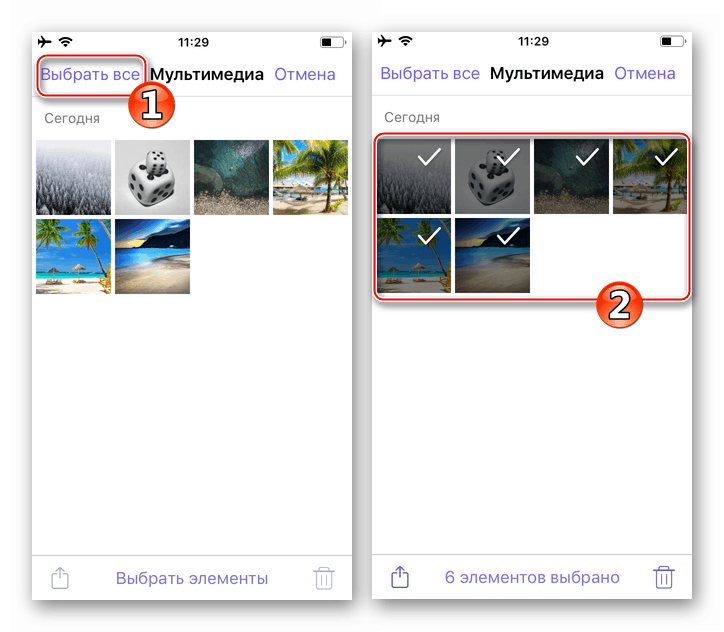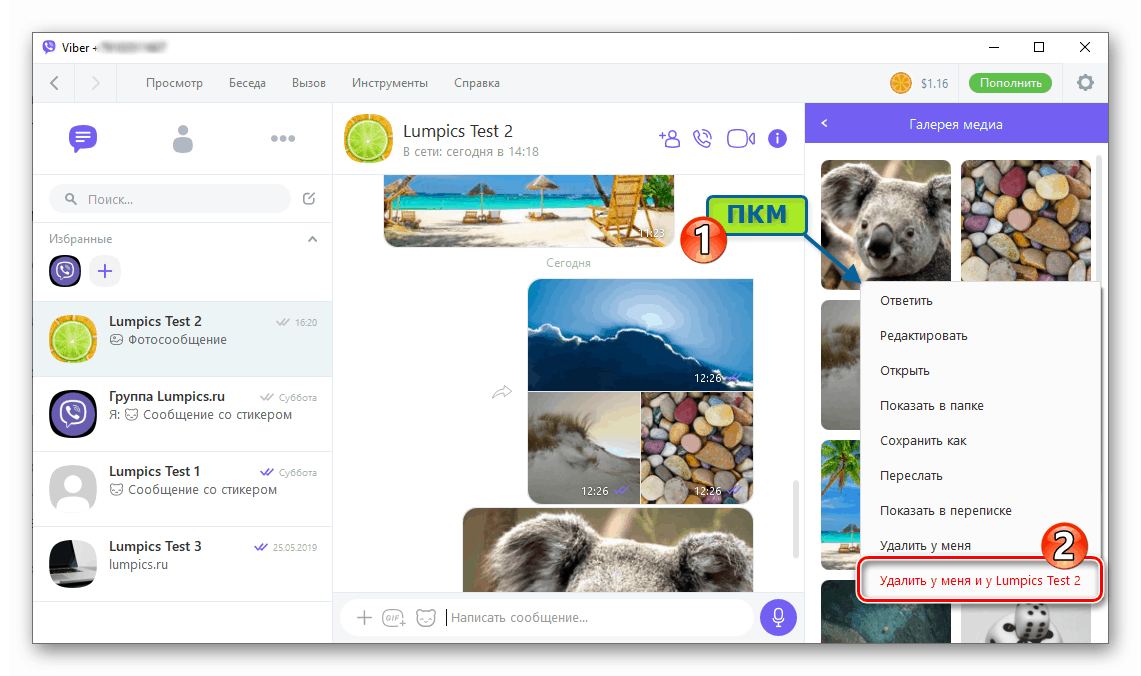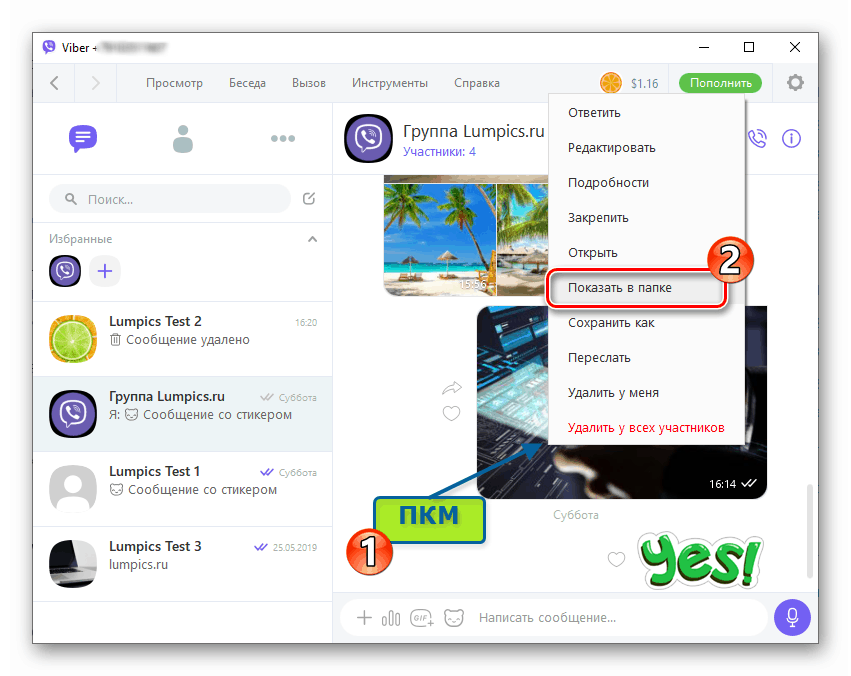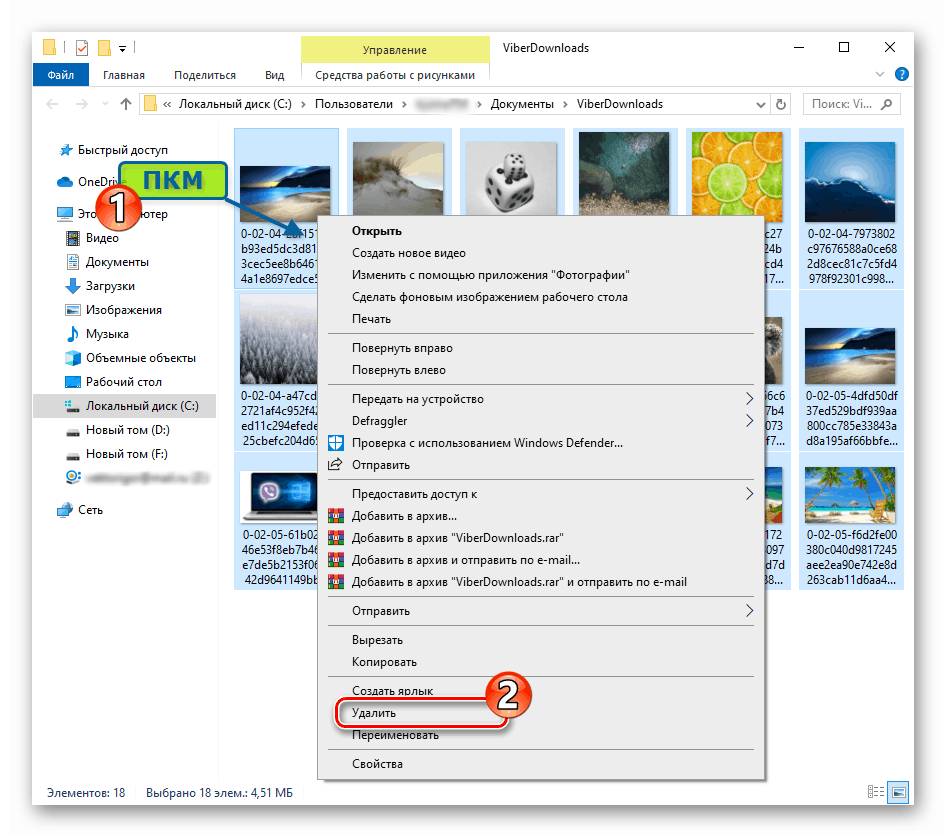Odstraňte fotografie z Viber pro Android, iOS a Windows
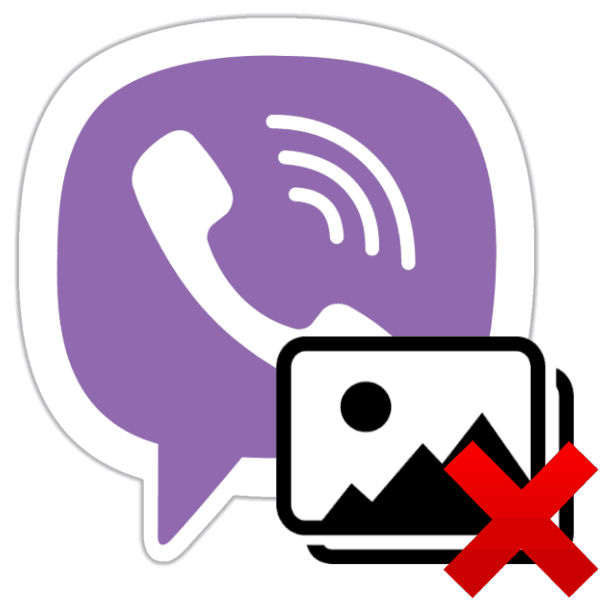
Soubory různých typů, které si uživatelé Viberu navzájem předávají a / nebo ukládají do skupin, se po přenosu ukládají do zařízení vybavených klientskou aplikací messenger. Není to tak vzácný případ, že je třeba vymazat některá data z důvodu nepřijatelnosti jejich přítomnosti v zařízení, ztráty relevantnosti, aby se uvolnil prostor v úložišti mobilního zařízení nebo jednotky PC. Podívejme se, jak smazat fotografii z Viber, která pracuje v prostředí Android, iOS a Windows, vymazat paměť zařízení z těchto obrázků a také odstranit avatar z vašeho profilu v messengeru.
Vymazání obrázků z Viberu znamená vymazání messengeru a paměti zařízení, na kterém pracuje, ze souborů přijatých a přenesených pomocí systému, a smazání sady fotografií pro uživatelský profil a zobrazené ostatním účastníkům služeb. Následující článek se proto skládá ze dvou částí. Přejděte do požadované části a vyberte pokyny platné v prostředí operačního systému vašeho zařízení, jakož i podle situace a potřeb.
Obsah
Jak odstranit fotografie přijaté a odeslané přes Viber
Obecně platí, že mazání obrázků, stejně jako jakékoli jiné informace od Viber messenger, není složitá operace a provádí se pomocí několika pásek na obrazovce mobilního zařízení nebo kliknutí myší ze stolních počítačů a notebooků.

Android
Uživatelé Viber pro Android , v závislosti na jejich konkrétních cílech, mohou použít jednu z několika možností pro akce, které zahrnují vymazání paměti posla a zařízení z fotografií, které se staly zbytečnými.
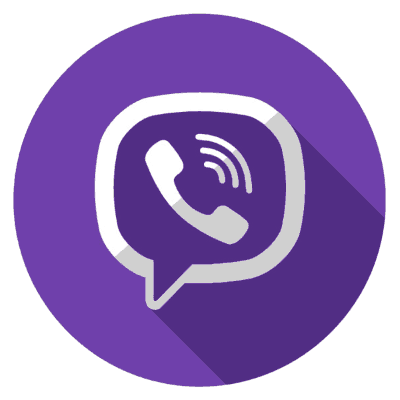
Možnost 1: Vybrané fotografie z korespondence
Pokud se chcete zbavit jednoho nebo malého počtu obrázků přijatých / odeslaných v rámci samostatného dialogu nebo skupinového chatu, pokud jde o grafické informace, měli byste jednat stejným způsobem jako při ničení zpráv jiných odrůd. Už jsme hovořili o tom, jak smazat jednu, několik nebo všechny zprávy ve Vibru v jednom z článků věnovaných práci s messengerem, a můžete použít pokyny na následujícím odkazu.
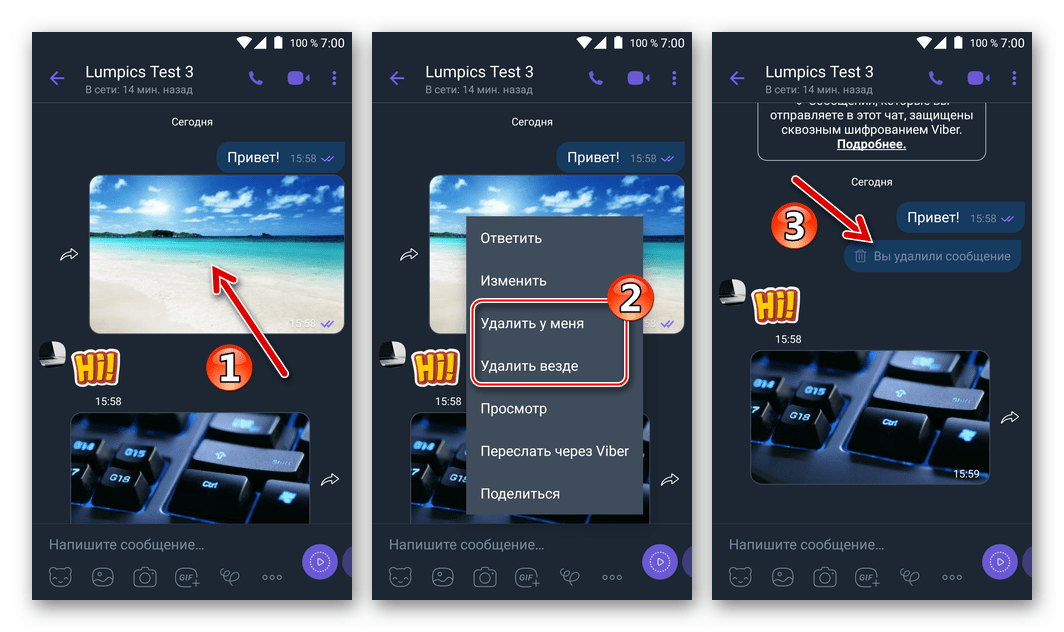
Další podrobnosti: Jak odstranit zprávu z chatu nebo skupiny ve Viber na Androidu
Možnost 2: Více nebo všechny fotografie z korespondence
V situaci, kdy v průběhu dialogu nebo skupinového chatu bylo během doby účasti na něm přijato / odesláno mnoho grafických souborů, jejich odstranění, pokud je dodržen algoritmus navržený v předchozí metodě, může trvat hodně času a ukázalo se, že to není příliš pohodlné. Chcete-li smazat velké množství fotografií najednou nebo vymazat samostatný chat ze všech fotografií a ponechat pouze zprávy jiného typu, je nejlepší uchýlit se k možnostem modulu GALERIE MEDIA integrovaného do posla.
- Otevřete dialog nebo skupinu, ze které chcete fotografii smazat. Klepněte na jméno jiného účastníka nebo na název skupinového chatu, nebo přejděte do části „Informace“ z vyvolané nabídky klepnutím na tři body v pravém horním rohu obrazovky.
- V oblasti „MEDIA GALLERY“ , která zobrazuje náhled posledních tří médií přenesených / přijatých v rámci chatu, klikněte na „ALL“ . Poté dlouhým stisknutím miniatury každé fotografie, kterou chcete odstranit, nastavte značku.
- Po výběru všeho, co chcete odstranit, klepněte na ikonu „Trash“ v pravém horním rohu a poté potvrďte systémovou žádost klepnutím na „YES“ . V důsledku toho bude korespondence očištěna od zbytečných grafických informací.
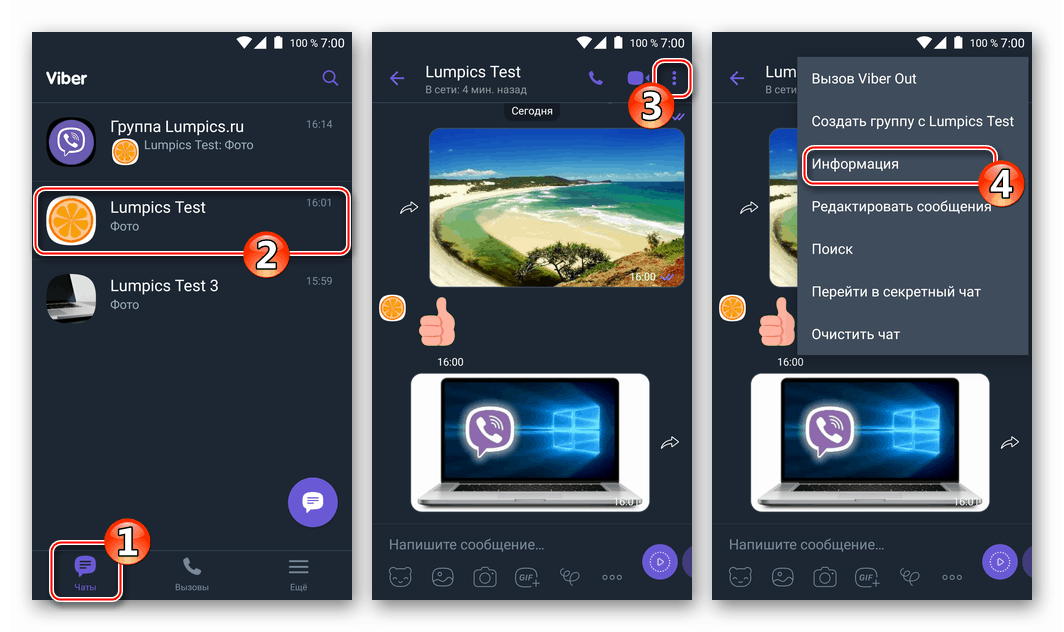
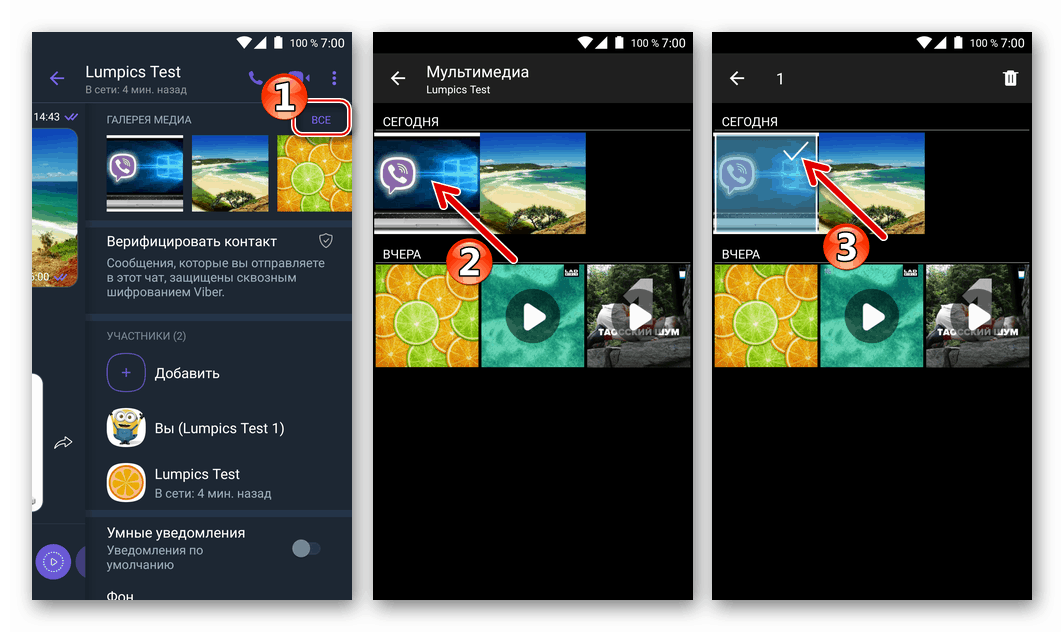

Možnost 3: Přijaté fotografie z paměti zařízení prostřednictvím Viber
Pomocí jednoho ze dvou předchozích pokynů, který zahrnuje vymazání obrázků z aplikace Viber nebo kombinaci jejich aplikace, můžete dosáhnout situace, kdy posel přestane zobrazovat fotografie na obrazovkách chatu. Současně budou grafické soubory přijaté od ostatních uživatelů stále v paměti vašeho zařízení a pro jejich úplné zničení budete potřebovat další kroky.
- Otevřeno jakýkoli správce souborů pro Android nainstalován na smartphonu.
![Viber pro Android smaže fotografie přijaté přes messenger a uložené v paměti zařízení]()
Náš příklad používá soubory Google , které jsou k dispozici ke stažení a instalaci od Hrát na trhu , v jiných „průvodcích“ by se měly chovat obdobně.
![Stáhněte si správce souborů pro Android ze služby Google Play Market]()
Stáhněte si Správce souborů Google pro Android ze služby Play Market
- Přejděte na zobrazení obsahu vnitřní paměti zařízení a vyhledejte kořenový adresář „viber“ , otevřete jej.
![Aplikace Viber pro Android přejde do složky, kde Messenger ukládá přijaté fotografie]()
Pokud ve vnitřní paměti zařízení není nalezena složka „viber“ , hledejte ji na vyměnitelné jednotce - v závislosti na nastavení mobilního operačního systému zde můžete také najít cílový „kontejner“!
- Otevřete složku „media“ a odtud přejděte na „Viber Images“ , kde najdete všechny soubory s fotografiemi přijaté prostřednictvím messengeru.
![Složka Viber pro Android s fotografií z posla v paměti smartphonu]()
- Pomocí nástrojů správce souborů vyberte smazané obrázky (dlouhým stisknutím miniatury prvního snímku, který chcete zničit, označte pásky v náhledu zbytku). Klikněte na ikonu „Koš“ v horní části obrazovky a poté potvrďte své záměry klepnutím na „Odstranit“ pod zobrazenou výzvou.
![Viber pro Android odstraní fotografie přijaté přes messenger z paměti zařízení]()
Pokud potřebujete vymazat všechny fotografie uložené Viberem v úložišti zařízení, stačí smazat celou složku „Viber Images“ . Následně po přijetí obrazového souboru posel automaticky automaticky vytvoří adresář pro ukládání obrázků.
![Aplikace Viber pro Android odstraní složku, ve které Messenger ukládá fotografie z paměti zařízení]()
iOS
Pokud jste uživatelem Viber pro iPhone , pak k očištění posla od fotografií, které můžete použít daleko od jediné metody. Klientská aplikace pro iOS má několik možností, které vám umožní rychle dosáhnout požadovaného výsledku.
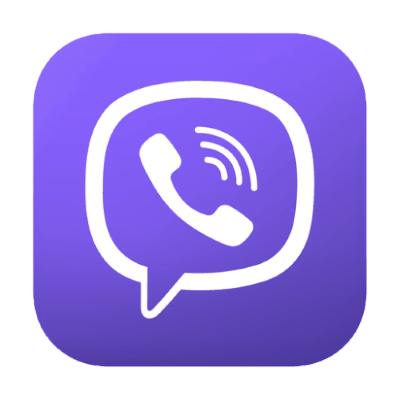
Možnost 1: Vybrané fotografie z korespondence
Obecně se proces ničení grafických informací přijatých nebo přenášených prostřednictvím Viber jako součást dialogu nebo skupinového chatu příliš neliší od postupu pro jiné typy zpráv. Pokud je třeba vymazat jednu nebo několik fotografií ze samostatné korespondence, můžete použít pokyny z článku na následujícím odkazu a postupovat stejným způsobem jako u textových zpráv k vymazání obrázkových zpráv.
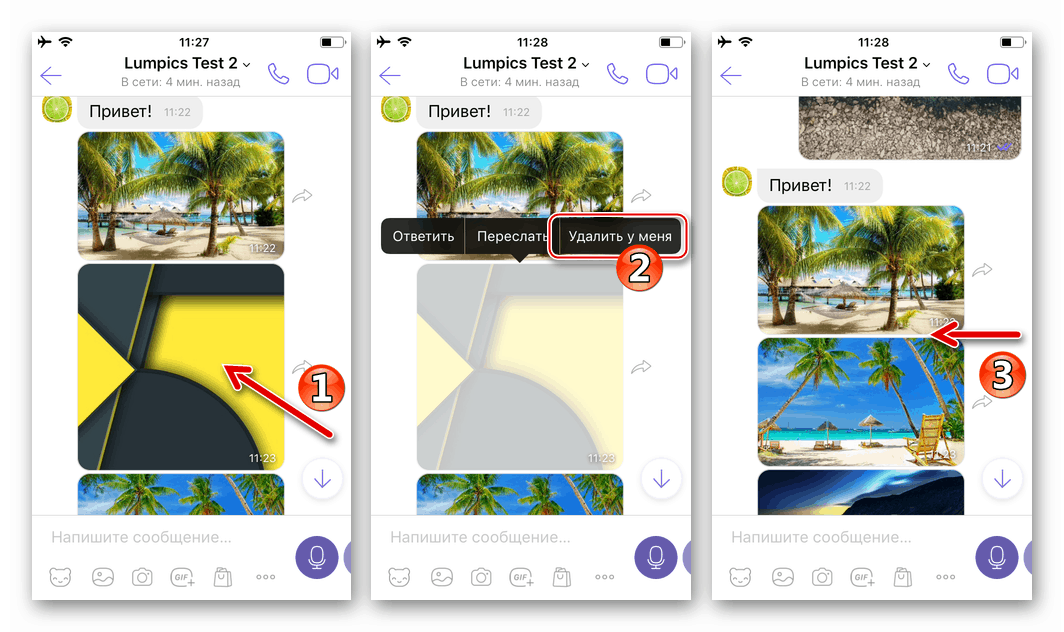
Další podrobnosti: Jak odstranit zprávu ve Viber pro iPhone
Možnost 2: Více nebo všechny fotografie z korespondence
Pro rychlé a jednorázové odstranění mnoha nebo všech obrázků odeslaných jinému účastníkovi (skupině) a přijatých pomocí posla je vhodné použít galerii médií , která se používá k uspořádání souborů vyměňovaných v rámci každého dialogu a skupinového chatu.
- Otevřete obrazovku chatu s jednotlivým účastníkem nebo skupinou lidí, kde jsou obrázky, které mají být odstraněny. V horní nabídce klepněte na jméno uživatelského jména / skupiny a poté v zobrazené nabídce klepněte na položku „Informace a nastavení“ .
- V oblasti Galerie médií klikněte na odkaz Zobrazit vše . Poté klepněte na „Vybrat“ v pravém horním rohu a krátkým stiskem nastavte značky v náhledu odstraněných obrázků.
![Viber pro iPhone Mazání fotografií pomocí Galerie médií - Výběr Nepotřebné]()
Pokud si přejete vymazat chat ze všech fotek, klikněte vlevo nahoře na „Vybrat vše“ .
![Aplikace Viber pro iPhone smaže všechny fotografie z Galerie chatu nebo skupiny]()
- Poté, co jste si všimli všeho, co je zbytečné, klepněte na ikonu koše v dolní části obrazovky vpravo. Svým záměrem zbývá potvrdit kliknutím na tlačítko „Odstranit multimédia“ v nabídce, která se otevře ze dvou bodů. To je vše, vybrané obrázky zmizí z obrazovky „Multimédia“ a přestanou se také zobrazovat v chatu.
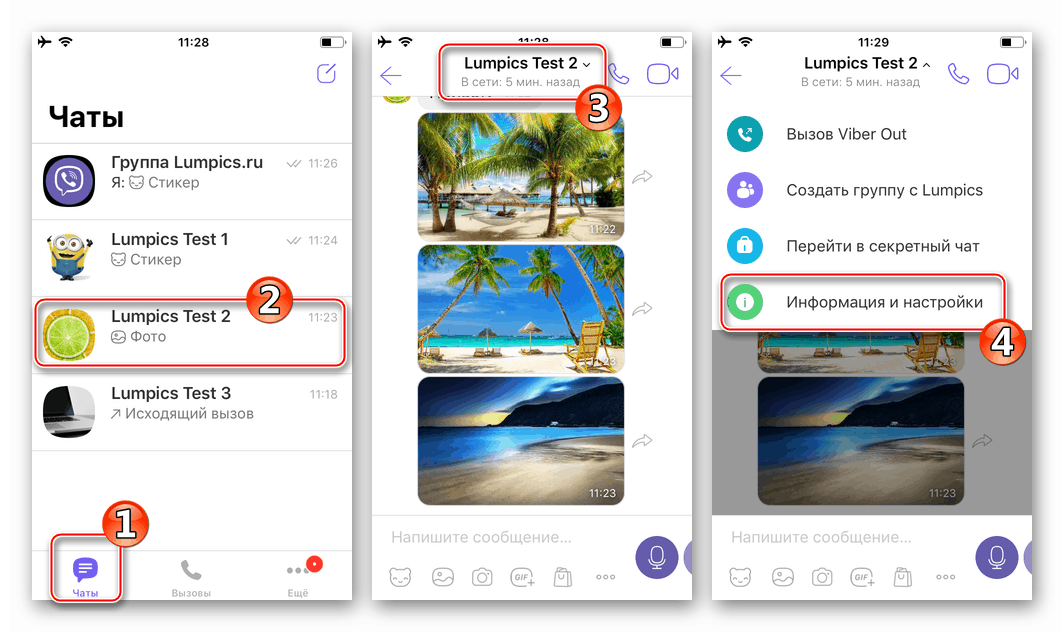
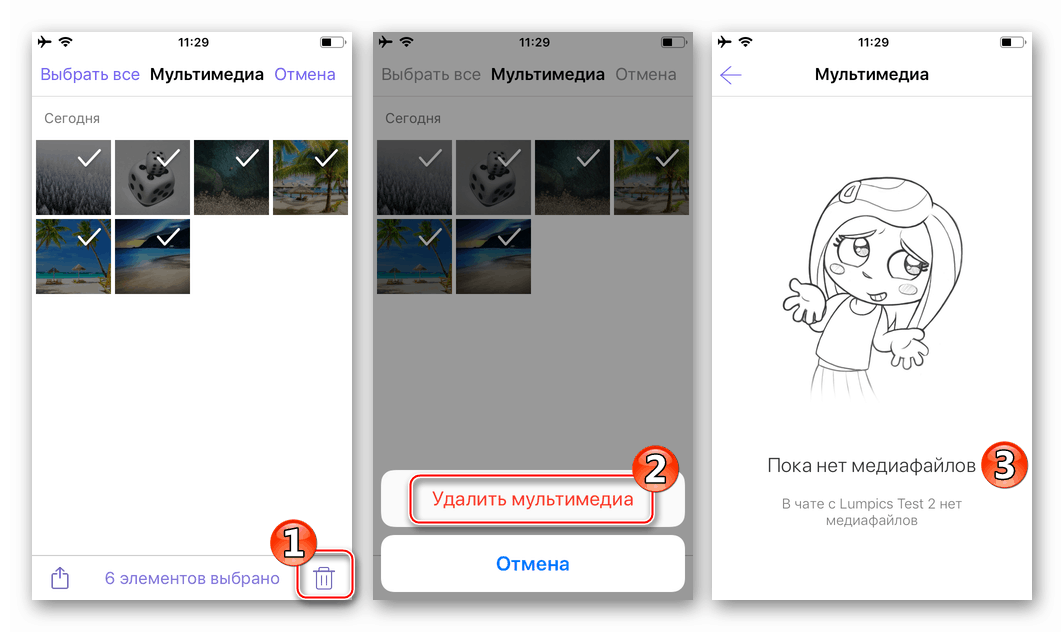
Možnost 3: Obrázky odvozené od Viber z iCloud Photos
Ne všichni uživatelé iOS vědí, že s určitou konfigurací programu Viber budou fotografie získané pomocí messengeru uloženy do iPhone a zůstanou k dispozici pro prohlížení a další manipulace i po jejich odstranění výše uvedenými metodami. Ve výchozím nastavení je popsaná funkce deaktivována, musí být zapnuta násilím, ale pokud vás zmatuje otázka úplného vymazání smartphonu z fotografií od společnosti Viber, nejlepším řešením je postupovat podle níže uvedených pokynů. To umožní ověřit nepřítomnost nepotřebných / nežádoucích obrázků, kdekoli je lze teoreticky uložit.
- Spusťte Viber a přejděte do programu „Nastavení“ na kartě „Více“ . Otevřete sekci „Multimédia“ .
- Pokud je přepínač „Uložit do galerie“ nastaven na „Zapnuto“ , obrázky, které jste obdrželi prostřednictvím posla, byly uloženy do „Galerie“, a proto tam zůstaly i po manipulaci s cílem zničit je provedené v klientském programu Viber. V případě potřeby deaktivujte možnost a pokračujte dalším krokem.
- Otevřete aplikaci Fotky předinstalovanou v systému iOS. Najděte v albu „Všechny fotografie“ obrázky, které se musíte zbavit, klepněte na „Vybrat“ a vložte značky do náhledu smazaných souborů.
- Poté klepněte na ikonu koše a potvrďte, že chcete vymazat informace výběrem položky „Odstranit fotografii“ v nabídce, která se zobrazí v dolní části obrazovky.
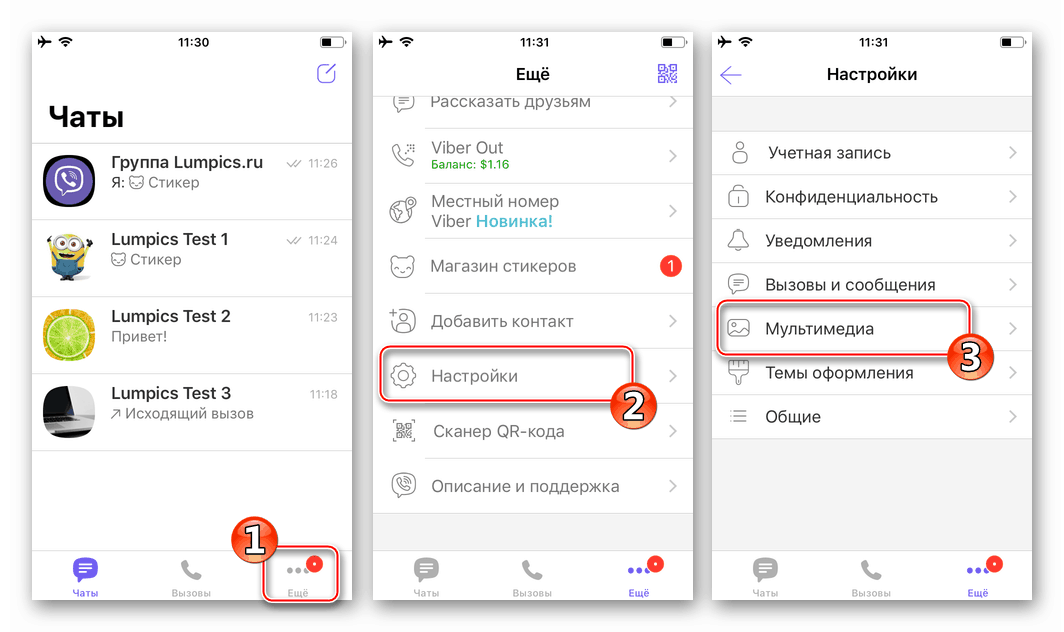
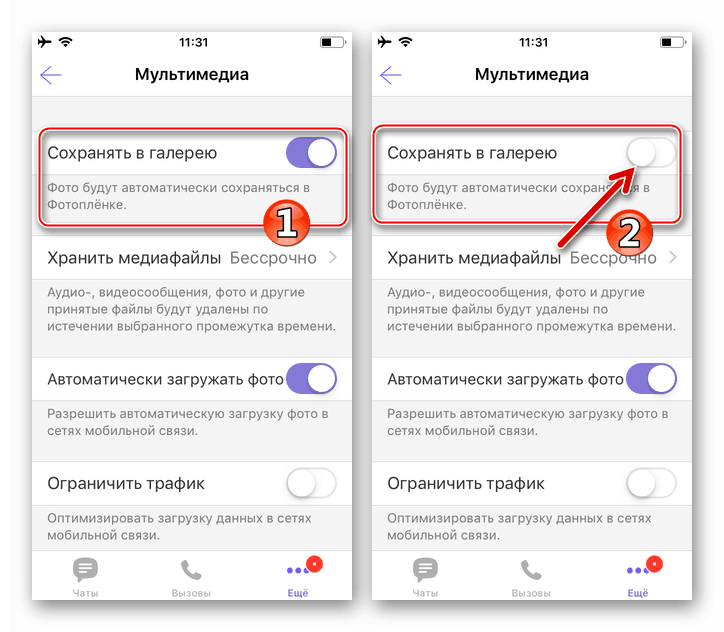

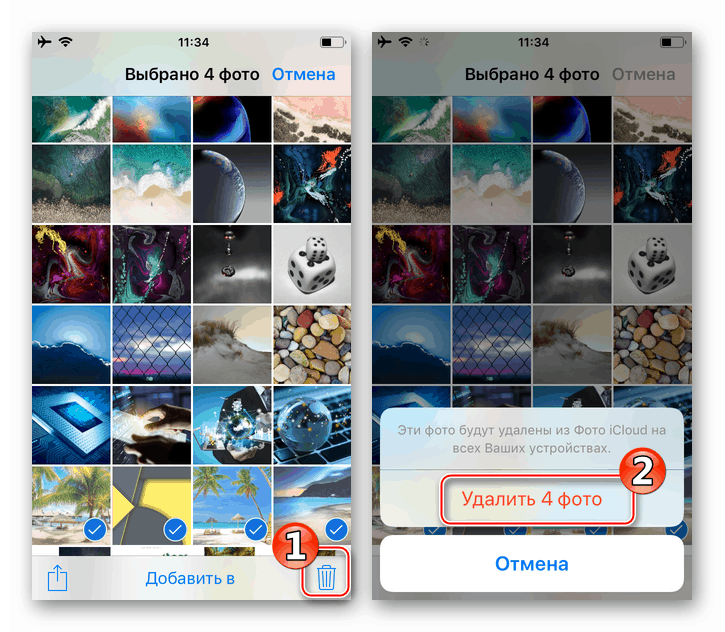
Windows
Vymazání obrázků z Viber pro Windows , uživatelé tohoto klienta musí nejprve použít nástroje poskytnuté v aplikaci a poté (pokud chtějí provést úplné vyčištění) odebrat fotografie ze složky vytvořené programem Messenger na disku PC.
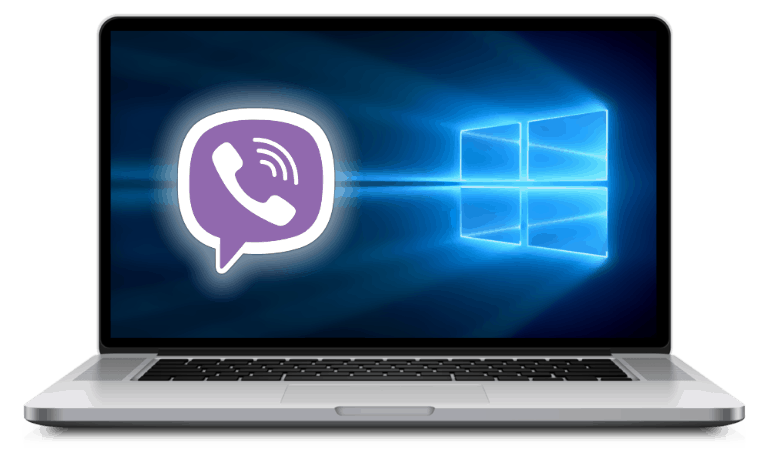
Možnost 1: Vybrané fotografie z korespondence
Stejně jako ve verzích aplikace messenger, přizpůsobené pro práci v prostředí výše popsaných mobilních operačních systémů, můžete odebrat fotografie z chatů prováděných prostřednictvím aplikace Viber na počítači nebo notebooku pomocí metod, které účinně odstraňují zprávy jiných typů. To znamená, že budete postupovat s nepotřebnými grafickými informacemi stejným způsobem, jako byste odstraňovali textovou zprávu.
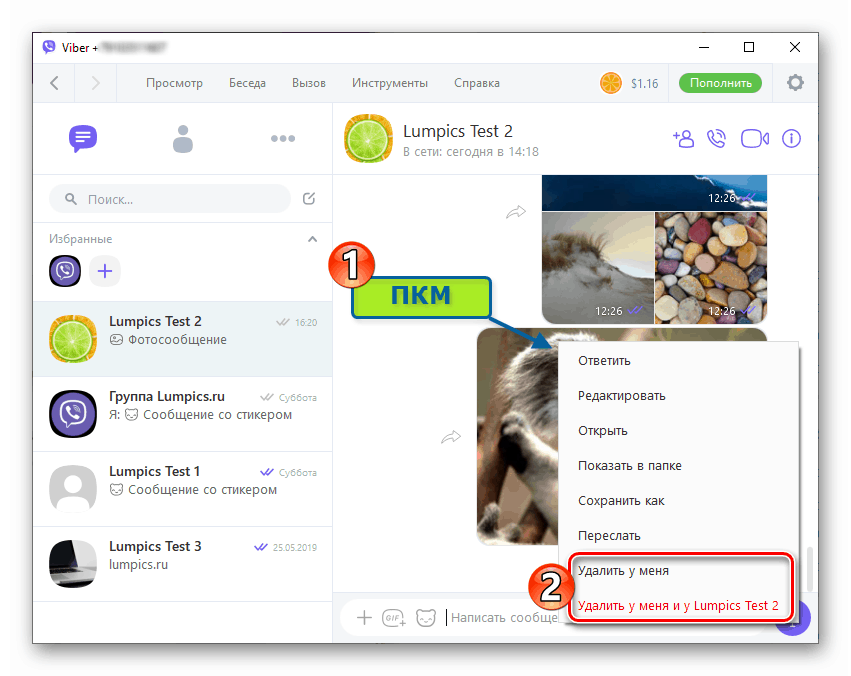
Další podrobnosti: Jak odstranit zprávu z Viber pro Windows
Možnost 2: Více nebo všechny fotografie z korespondence
Pokud potřebujete odstranit velký počet obrázků z korespondence najednou, nebo pokud potřebujete vymazat okno chatu / skupiny výhradně z obrázků, aniž byste se dotkli jiných informací, pomůže Galerie médií rychlejší vyřešení přijatého / odeslaného obsahu a zbytečné vymazání.
- Přejděte do dialogu nebo skupinového chatu, kde budou odstraněny fotografie. Klikněte na ikonu „i“ umístěnou v horní části okna vpravo.
- Oblast zobrazená vpravo je rozdělena do několika bloků, cílový - „Galerie médií“ - je umístěn nahoře pod profilovým obrázkem osoby / skupiny, klikněte na „zobrazit vše“ vedle tohoto jména.
- Dále střídavě klikněte pravým tlačítkem na miniatury odstraněných obrázků. V zobrazeném seznamu možností vyberte „Smazat ode mě“ nebo „Smazat ode mě a KONFERENČNÍ NÁZEV“ .
![Aplikace Viber pro Windows odebírá přijaté fotografie z chatu pomocí Galerie médií]()
Přítomnost druhé z těchto položek v menu, která vám umožní vymazat obrázek nejen od vašeho posla, ale také od partnera, záleží na tom, zda byl vymazaný obrázek odeslán (přítomen) nebo byl přijat prostřednictvím posla (chybějící).
![Viber pro Windows mazání odeslané fotografie doma a od partnera z korespondence pomocí Galerie médií]()


Možnost 3: Přijato prostřednictvím obrázků Viber z jednotky PC
Dokonce ani prohlášení o tom, že se fotografie nezobrazují v oknech korespondence po vymazání výše popsanými způsoby, nepotvrzuje jejich úplné zničení. Ve výchozím nastavení Viber pro Windows uloží přijaté mediální soubory na jednotku PC a budou přítomny ve zvláštním adresáři, dokud nebudou ručně vymazány.
- Spusťte Průzkumníka Windows a jděte po cestě:
C:ПользователиИМЯ_ПОЛЬЗОВАТЕЛЯДокументыViberDownloads![Složka Viber pro Windows ViberDownloads v adresáři Documents na systémové jednotce]()
Otevření adresáře obsahujícího vše, co messenger uložil na disk počítače, je snadnější a rychlejší, možná přímo z okna Viber. Přejděte do jakéhokoli dialogu nebo skupinového chatu, kde je obsažen obrázek odeslaný jiným účastníkem, klepněte na něj pravým tlačítkem myši a v nabídce vyvolejte položku „Zobrazit ve složce“ .
![Aplikace Viber pro Windows přejde do složky s foto messengerem uloženým z okna messenger]()
- Odstraňte soubory z výše uvedeného adresáře jakýmkoli obvyklým způsobem a poté si můžete být jisti, že v aplikaci i na disku počítače chybí všechny nechtěné obrázky přijaté prostřednictvím posla.
![Aplikace Viber pro Windows odstraní fotografie uložené messengerem ve složce pro stahování]()
Jak smazat svou profilovou fotku ve Vibru
Majitel účtu může kdykoli a kolikrát změnit fotografii nebo obrázek nastavený jako avatar profilu ve Vibru. Kromě toho je možné zcela opustit tuto metodu personalizace účtu bez poskytnutí obrazového systému nebo odstranění již přidaného.

Zařízení Android
- Spusťte program Messenger a přejděte do části „More“ (Další) kliknutím na příslušnou kartu níže. Otevřená obrazovka v horní části obsahuje data vašeho účtu (jméno / telefonní číslo) a také zobrazuje fotografii přiřazenou k profilu při nastavování klientské aplikace.
- Chcete-li pokračovat v úpravě údajů zadaných pro účet, klepněte na ikonu „Tužka“ vpravo nahoře. Chcete-li otevřít seznam možností vztahujících se k vaší fotografii, klikněte v její oblasti na „Upravit“ .
- Po klepnutí na položku „Smazat fotografii“ v nabídce „Upravit“ a potvrzení požadavku systému obrázek zmizí jak z vašeho messengeru, tak ze všech klientských aplikací systému s lidmi, s nimiž jste komunikovali přes Viber.
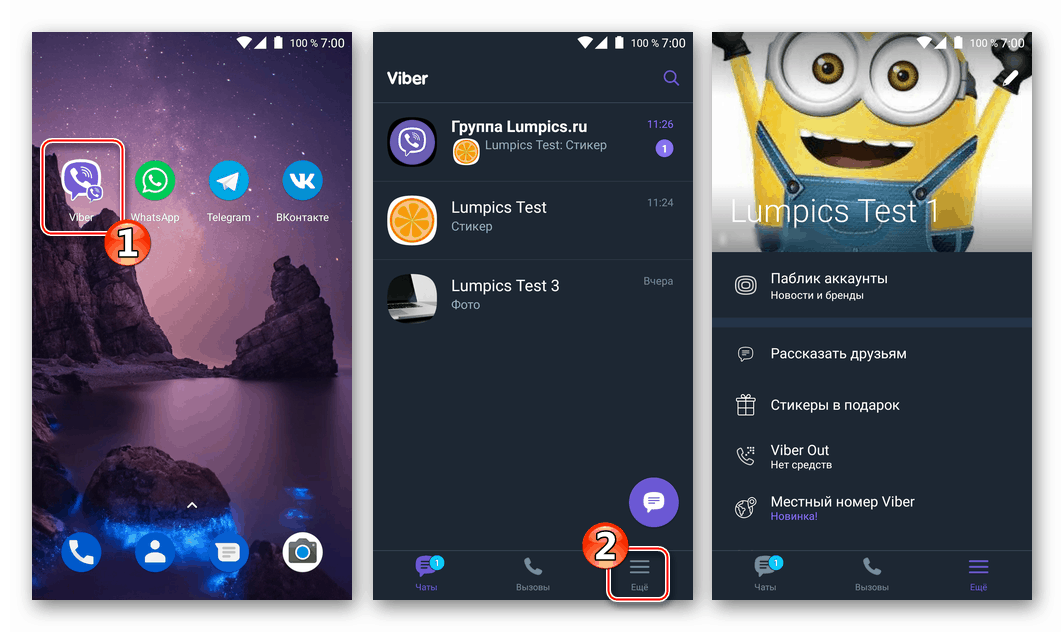
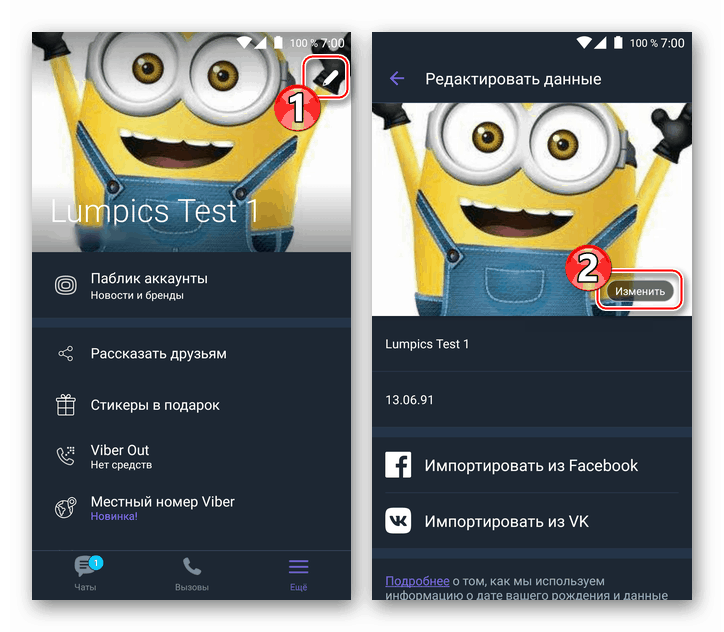
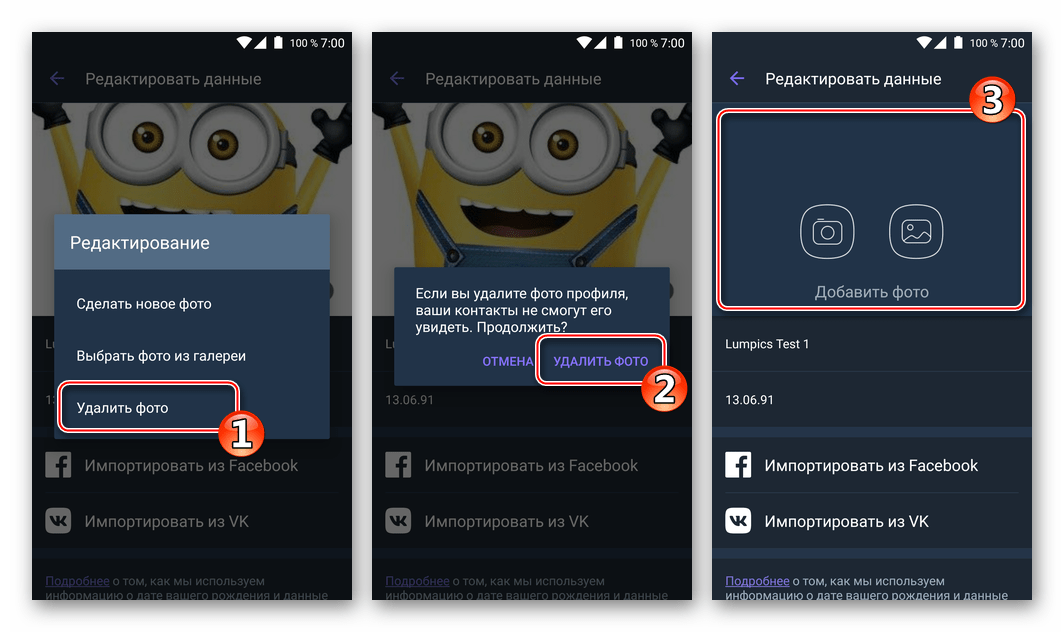
iPhone
- Spusťte Viber na iPhone, otevřete nabídku „Další“ funkcí a okamžitě najděte informace o účtu a obrázek vašeho avatara v messengeru. Chcete-li data upravit, klepněte na tlačítko Tužka napravo od vašeho jména.
- Klepněte na obrázek „Fotoaparát“ umístěný uprostřed profilové fotografie. V níže uvedené oblasti vyberte možnost „Odstranit fotografii“ a poté klikněte na „Dokončit“ .
- V důsledku výše uvedených manipulací avatar obrázku zmizí z vašeho messengera a přestane být zobrazován jako fotka identifikující váš účet s ostatními členy Viber.

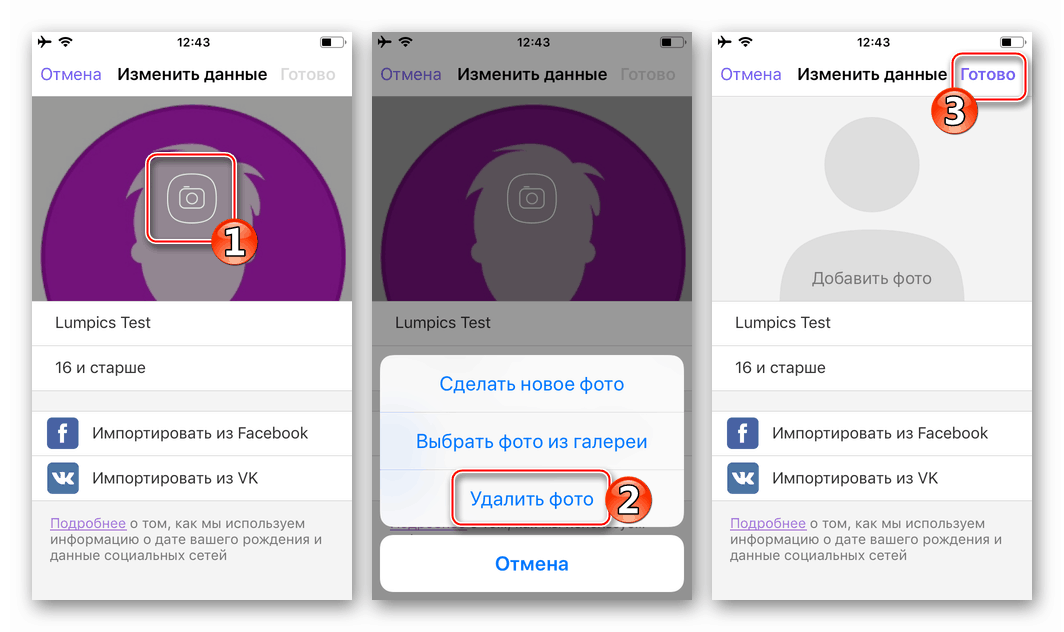

Windows PC
Aplikace vytvořená pro přístup k funkcím Viber z prostředí Windows není ze své podstaty samostatným klientem systému, pouze „zrcadlí“ události, ke kterým dochází v „hlavní“ aplikaci messenger nainstalované na zařízení Android nebo iPhone. V tomto ohledu není na PC ve Viberu k dispozici mnoho funkcí, včetně možnosti editovat data z vašeho vlastního účtu.
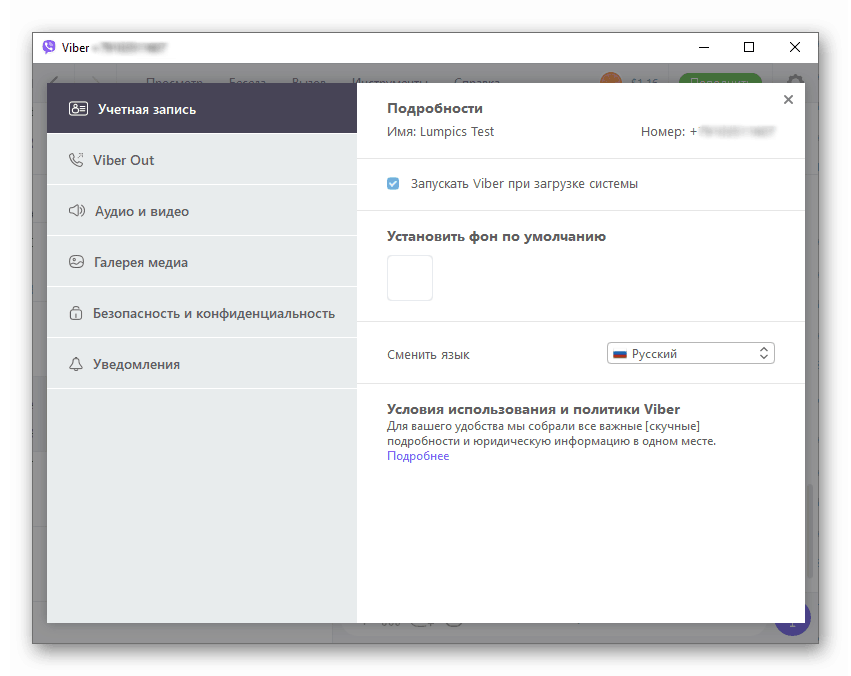
Aby se tedy smazala profilová fotka, uživatelé messengeru se budou muset obrátit na jednu z pokynů platných pro mobilní zařízení a avatar automaticky zmizí z aplikace na PC kvůli synchronizaci.
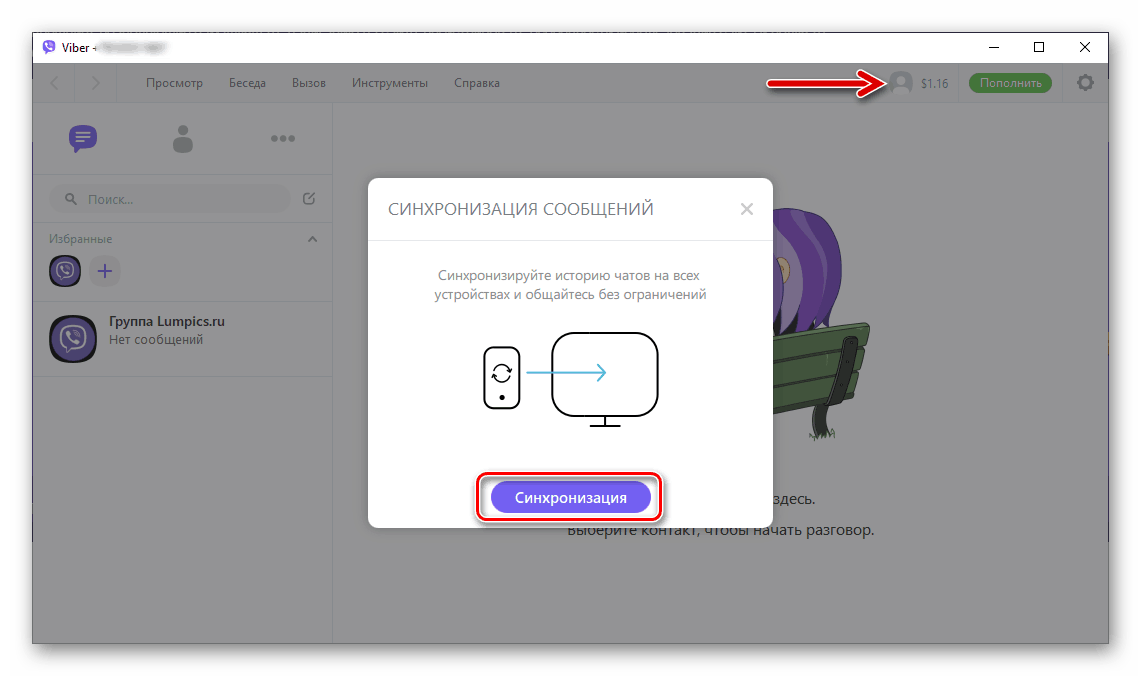
Přečtěte si také: Jak synchronizovat Viber v telefonu a počítači
Závěr
Jak vidíte, odstranění fotografií z aplikace Viber Messenger je jednoduchý postup. Při úplném čištění je třeba vzít v úvahu skutečnost, že uvažovaný systém ve většině případů ukládá obrazy nejen jako součást své klientské aplikace, ale také zkopíruje soubory do paměti mobilního zařízení nebo na počítačový disk.